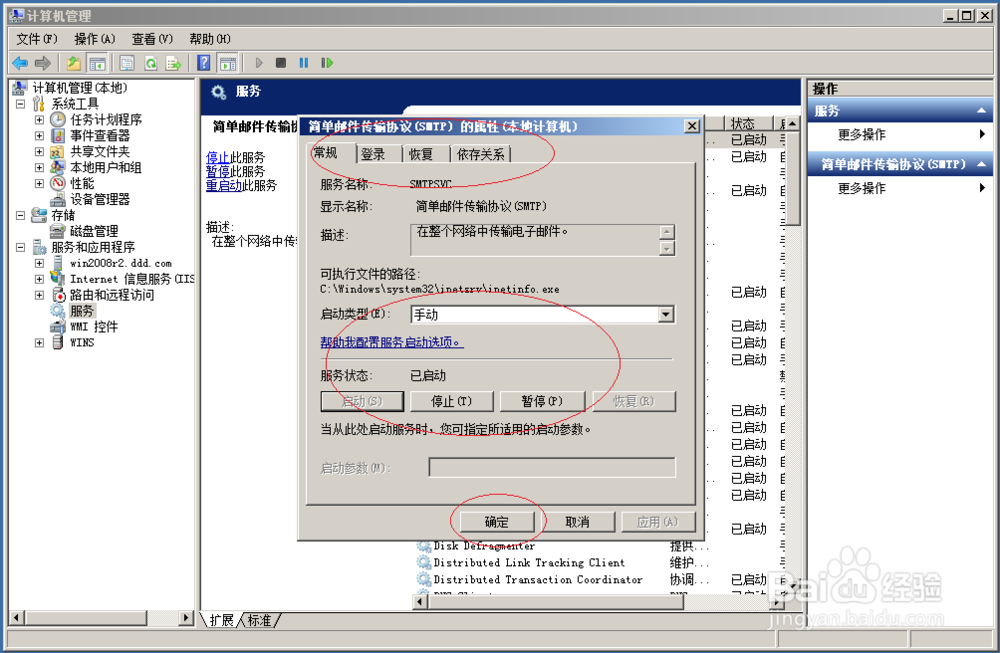1、鼠标右击开始菜单"计算机"项,弹出快捷菜单选择"管理"项。

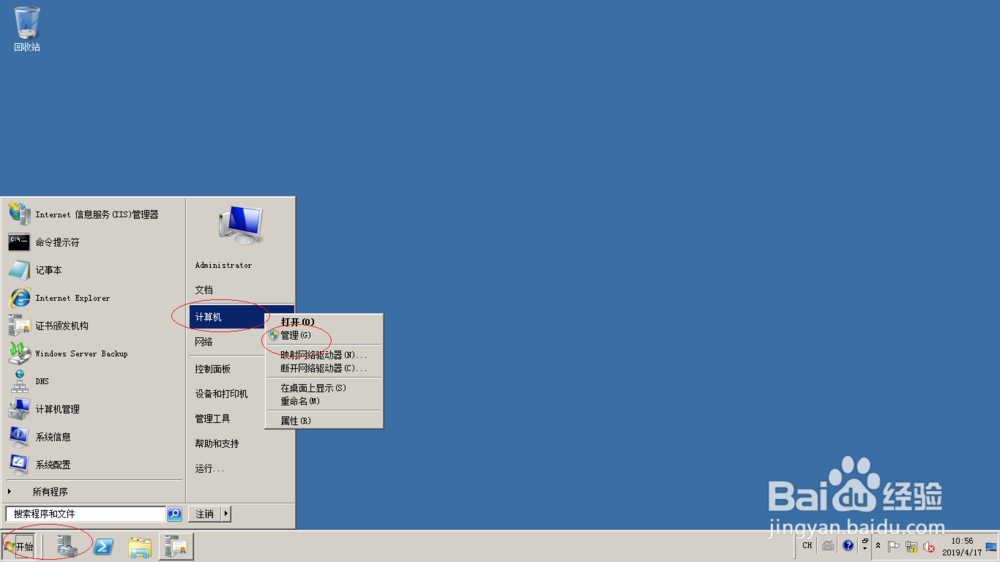
2、唤出"计算机管理"程序窗口,选择"计算机管理(本地)→服务和应用程序"文件夹。

3、展开文件夹树形结构,选择"服务和应用程序→服务"文件夹。

4、鼠标双击右侧"简单邮件传输协议(SMTP)"图标,该服务用于在整个网络中传输电子邮件。

5、弹出"简单邮件传输协议(SMTP)的属性"对话框,点击"常规→启动"按钮。


6、完成启动SMTP服务的操作,本例到此希望对大家能有所帮助。
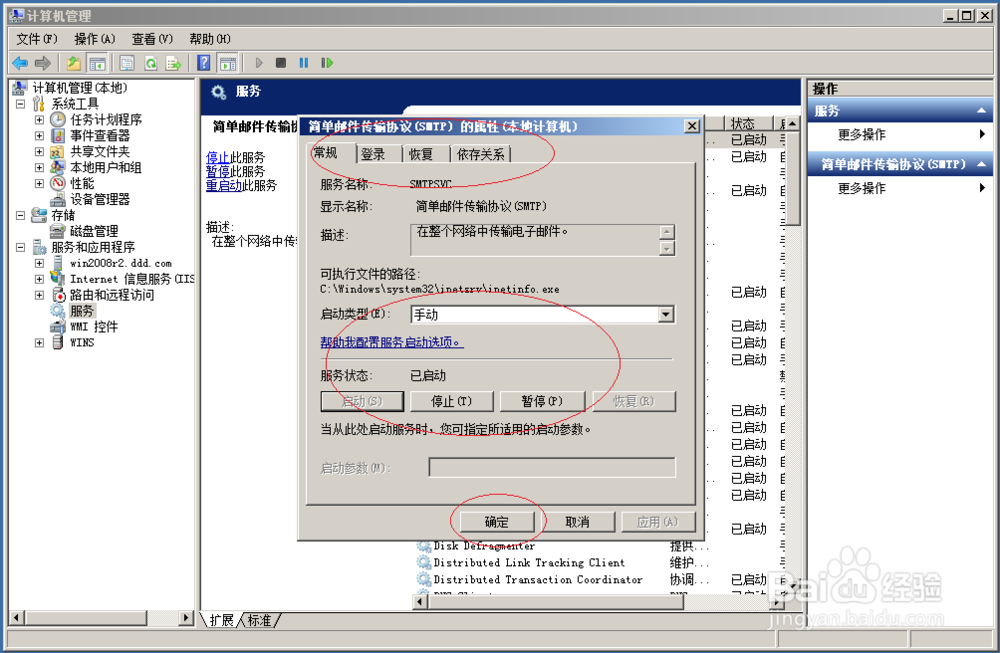
时间:2024-10-14 05:35:10
1、鼠标右击开始菜单"计算机"项,弹出快捷菜单选择"管理"项。

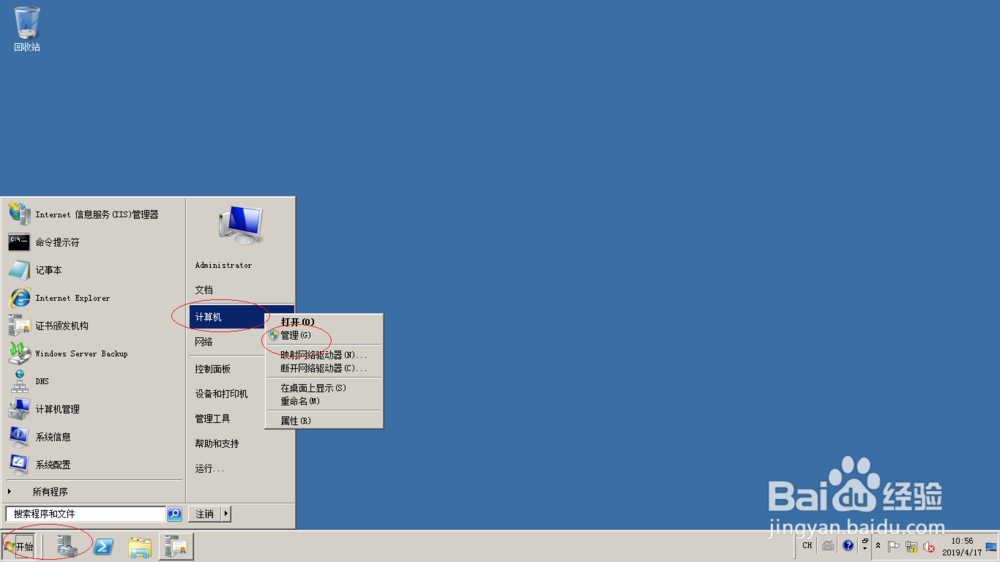
2、唤出"计算机管理"程序窗口,选择"计算机管理(本地)→服务和应用程序"文件夹。

3、展开文件夹树形结构,选择"服务和应用程序→服务"文件夹。

4、鼠标双击右侧"简单邮件传输协议(SMTP)"图标,该服务用于在整个网络中传输电子邮件。

5、弹出"简单邮件传输协议(SMTP)的属性"对话框,点击"常规→启动"按钮。


6、完成启动SMTP服务的操作,本例到此希望对大家能有所帮助。